写在开头
之前从来没有组装过电脑,而且我所用过电脑都是电脑城奸商们提供的“良品”。 这次的组装电脑我已经等待三个月了,从开学的规划预算,到双十一购买配件,到元旦回家装机。 预算:3000 左右,主要功能:用来日常上网使用,cpu性能要与i5 8400 差不多,日后需要具备升级1066显卡的潜力(升级后主要打游戏为主)。 找人给出如下配置单:
[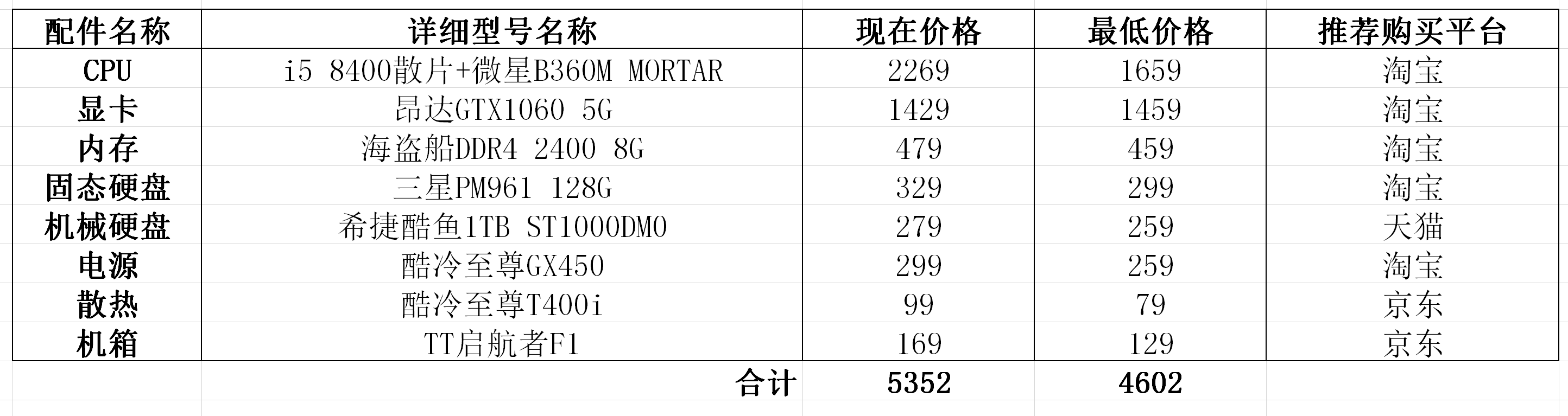 ]()
]()
其中除开1065 大概就是3900的样子。不过我双十一去买U的时候U+主板降价到了1800(加上某些原因,跟卖家吵了一架然后退掉了,买了同学的二手U+华硕primeM360-K,1400元) 三星PM961听说售后不太好,正好双十一的时候intel p760 降价100,于是毫不犹豫转战intel 最终所有配件3000元拿下,是一个很理想的价格了
开始装机
教程来源:https://zhuanlan.zhihu.com/p/52235439
配件全家福

同学的二手板子,安装CPU这一步已经省掉了 装内存
这步很简单,拨开卡扣,大力出奇迹


装固态
看到中间的拉环了吗?其实这个是用来固定固态硬盘的,把拉环拉出,然后插入固态,再接上拉环(这样的设计比螺丝钉更人性化)


装cpu散热器
这一步稍显复杂,但是并不难,先把散热器的整体元件拼接完成,然后在cpu后盖上涂上硅脂(黄豆大小即可,可以不用涂抹均匀,因为散热器按压下去的时候会自动压匀) 还有一个注意事项就是散热器的朝向,按照教程来讲是把风扇对着内存即可,我总结出来的是风扇的方向要与主板的接口(描述不太准确,也就是我们常说的机箱后面)相反,才方便风扇吸风然后把热量排出去。
后面就真的到了玄学装机时间了,具体不多说,各种接口如图所示

我自己的电脑需要接: 1. 电源接口(24针那个,特别难插) 2. CPU供电线 (8针) 3. USB3.0线(特别难插,插上去就基本上拔不下来) 4. HD AUDIO 5. 机箱上的指示灯相关的线(一共五根 两小三大) 6. SATA线接硬盘
接线并不难,难的在布线上面,我一开始就把主板的线全部接好了,以至于后面放回机箱后电线杂乱,不得不全部拔掉重来。
建议:第一次装先熟悉一次各种线的走向,然后提前把线部署好,等主板装好之后再接线。 而且电源线可以最后再接,因为装电源又是一个需要考虑空间的活,一切进行完成之后再接上机械硬盘,因为这个时候大多线的走向已经固定了,就不会因为杂乱的线而缠上硬盘。
最终成果
可以看到,我这个机箱内部是比较整洁的,像我这样有强迫症的人表示其实还是很乱。。。 所以布线很重要!布线很重要!布线很重要!重要的事情说三遍! GX450那一个隔层里面是各类电线,其实电源里面给了特别多的线,真正用得上的也就那几根,其余的最好是用一个袋子缠起来。

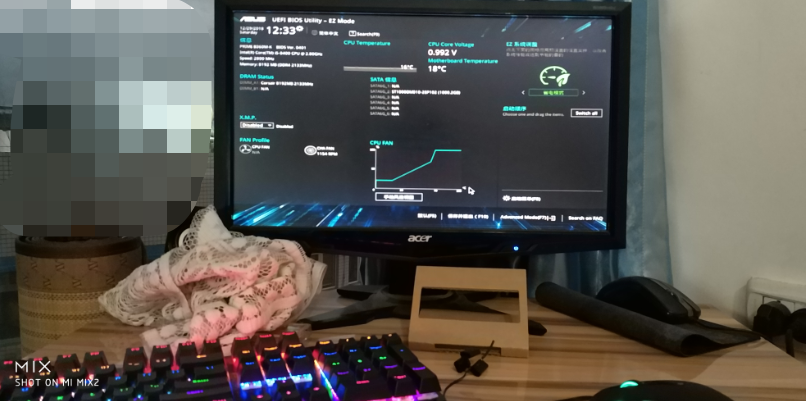
hhhhh 中途接线,没有图片真的不是因为我懒啊!是因为我装机装到后面心态爆炸了!实在没有太多的精力去拍照了!
组装系统
这一步通常特别简单,但是我整整弄了一天
第一步是在其他电脑上下载老毛桃装机软件,制作U盘镜像 第二步将U盘插入电脑,设置U盘引导启动 便会进入PE维护系统 首先新硬盘是没有分区的,我们打开disk genious
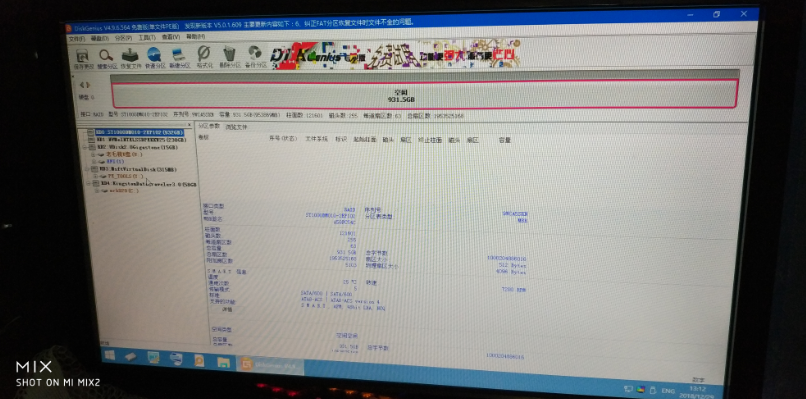
选择自己的硬盘 点击快速分区,填入相关设置,一般固态硬盘分一个区就好了,机械硬盘可以多分几个区,方便分类存放文件 第三步安装Win10,老毛桃自带win10镜像下载入口,直接点击下载即可,安装至固态硬盘。
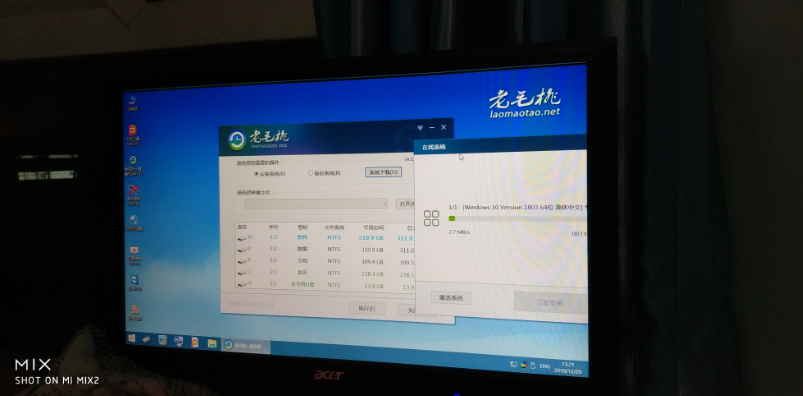
等待五分钟之后,系统安装成功,准备重启! (这里我卡了几个小时,系统安装成功但是重启之后看不到引导,让我一脸懵逼)
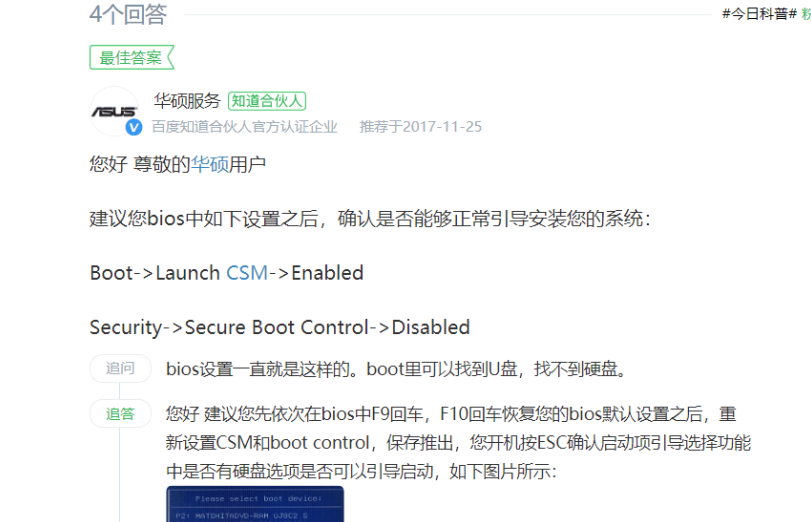
最终找到原因:华硕主板需要开启CSM
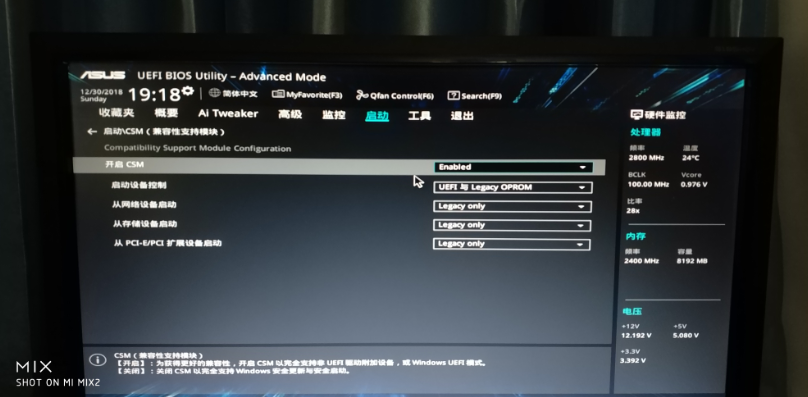
开启之后,硬盘引导一切正常。
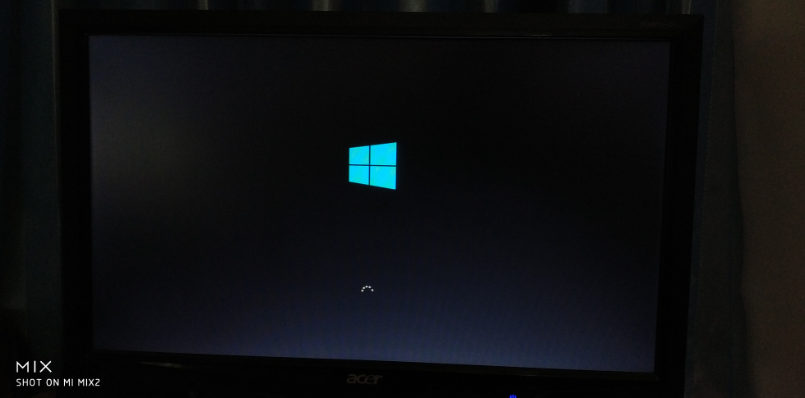


卸载掉所有360全家桶和垃圾软件 并激活系统 (找八国联军买激活码hhhhh,淘宝12块钱还支持联网验证)
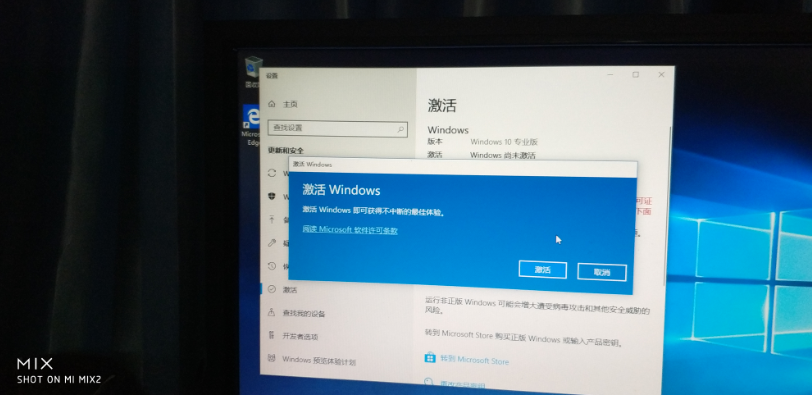
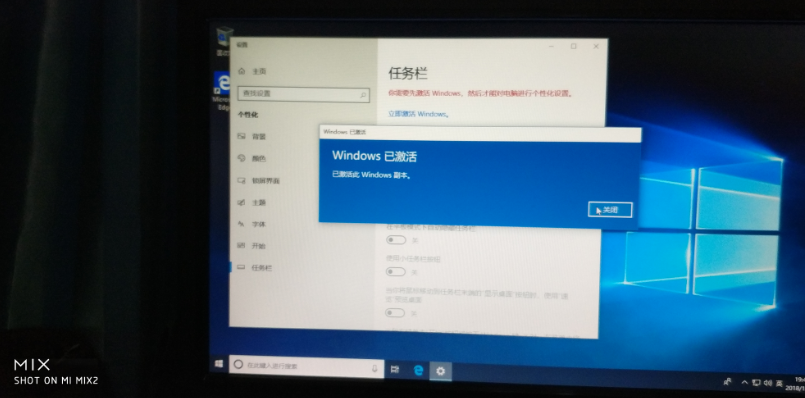
到这里装机就告一段落了 这是我的配置:
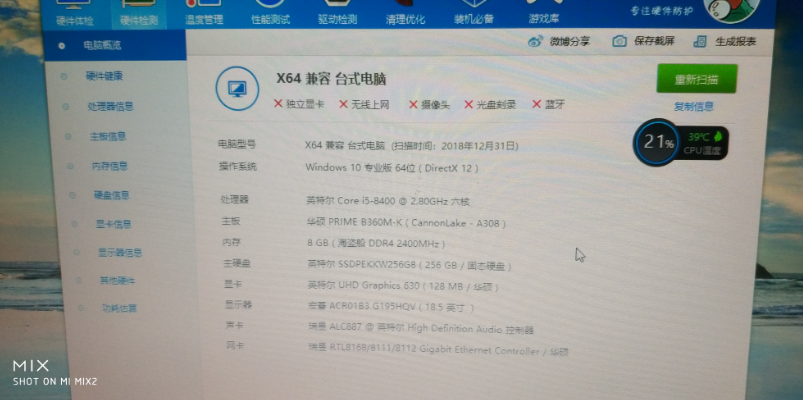
SSD,真香! Win10,真香!
这次装机总共耗时两天,总归有所收获,咸鱼终于摆脱了电脑城奸商的敲诈,期待下一次的装机!





Comments | NOTHING